Excel字体组设置(Excel 字体组设置 粗体 斜体 下划线)
办公软件是指可以进行文字处理、表格制作、幻灯片制作、图形图像处理、简单数据库的处理等方面工作的软件。目前办公软件朝着操作简单化,功能细化等方向发展。办公软件的应用范围很广,大到社会统计,小到会议记录,数字化的办公,离不开办公软件的鼎力协助。另外,政府用的电子政务,税务用的税务系统,企业用的协同办公软件,这些都属于办公软件。
设置单元格中的文本格式,其中包括对文本的字体,大小,颜色等内容的设置,下面介绍一下使用选项卡中的功能组,和打开“设置单元格格式”对话框两种方法进行设置字体格式的方法。
- 选择要设置的单元格,单击“开始”选项卡,打开“字体”组里“字体”下拉列表按钮
- 展开“字体”下拉列表后,单击要使用的字体“楷体”选项
- 设置了单元格的字体后,单击“字号”框右侧的下三角按钮,在展开的下拉列表中单击“16”选项
- “字体颜色”图标,在展开的颜色列表中单击“主题颜色”区域内的“蓝色,着色1”选项
- 设置了单元格的颜色后,单击“加粗”按钮,完成字体格式的设置,在单元格中即可看到设置后的效果
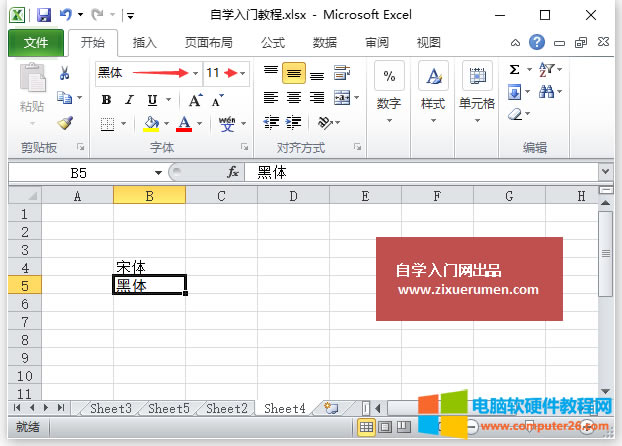
字体组选项说明
- 粗体 -开始»字体组»单击B;或按Ctrl+ B使文本变为粗体。
- 斜体 -开始»字体组»单击I;或按Ctrl+ I使文本变为斜体。
- 下划线 -开始»字体组»单击U;或按Ctrl+ U使文本带有下划线。
- 双下划线 -开始»字体组»单击U附近的箭头»选择双下划线,使文本突出显示为双下划线。
打开“设置单元格格式”对话框设置字体
打开顺序:右键单击该单元格弹出菜单,“设置单元格格式”»“字体”选项卡»“特殊效果”
- 删除线 -文本的中间被横线贯穿,例如 示例。
- 上标 -它使内容显示为上标。
- 下标 -它使内容显示为下标。
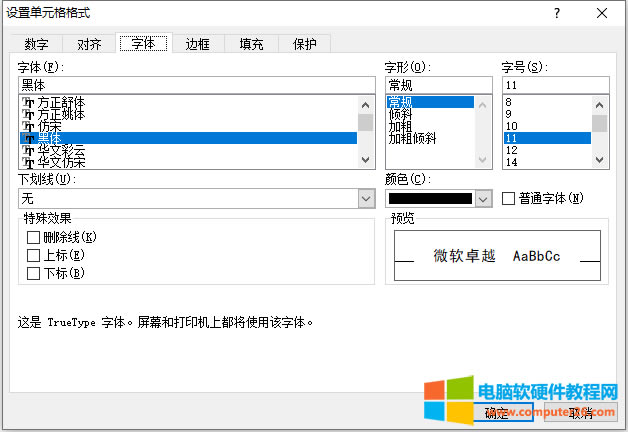
Office办公软件是办公的第一选择,这个地球人都知道。
……